El ruido de fondo es uno de los problemas más molestos cuando se trata de audio. Podría provenir de los ventiladores de la computadora, el calentador, el refrigerador o podría ser inherente a su micrófono, sin embargo, una vez en su grabación, debe tratarse.
Así que aquí hay una lista de consejos sobre cómo lidiar con el ruido de fondo y eliminarlo de sus grabaciones de audio. La lista está hecha en el orden en que se deben aplicar.
Ecualizador
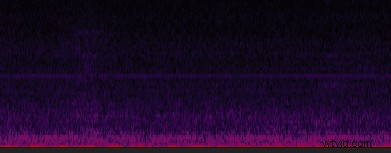
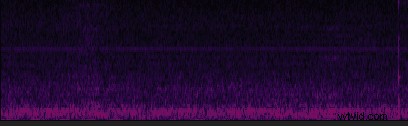
El primer efecto que querrás aplicar cuando trabajes con ruido de fondo en tu DAW es el ecualizador. .
Cualquier software de edición de audio tiene un ecualizador, si no está seguro de qué software usar, Audacity siempre es una buena opción segura. En mi opinión, es el mejor software gratuito para la edición de audio y suficiente para la mayoría de las personas.
Al usar el ecualizador, querrá eliminar todo lo que esté por debajo de 60 Hz si tiene una voz profunda. Si tiene una voz más alta, puede eliminar todo lo que esté por debajo de 80 Hz o 100 Hz.
La mayoría de las mujeres pueden eliminar todo lo que esté por debajo de 100 Hz y los hombres deben ser más cautelosos.
La voz humana no consta de frecuencias por debajo de 60 Hz, por lo tanto, puede estar seguro de que cualquier cosa por debajo de este umbral no es su voz, sino un ruido.
La eliminación de estas frecuencias puede atenuar el ruido sordo o parte del silbido proveniente de su micrófono sin afectar las voces. Por este motivo, es el primer remedio que debe probar, ya que no daña en absoluto la calidad del audio.
El ecualizador probablemente no será suficiente para eliminar todo el ruido de fondo, por lo que tendrá que usar otras herramientas, pero es un buen comienzo y no disminuye la calidad del audio como lo harían otras herramientas.
Además, escuchará/leerá consejos para no usar el ecualizador antes de la compresión y, por lo general, eso es cierto cuando hablamos de masterizar su audio, pero eso no es lo mismo aquí.
En este punto, solo estamos tratando con el ruido de fondo y si planea usar EQ para colorear su audio, querrá hacerlo por separado más adelante.
Desea eliminar primero las frecuencias muy bajas para evitar aumentarlas accidentalmente con compresión o normalización. Incluso podría aplicar el mismo ecualizador varias veces para asegurarse de que se eliminen por completo, ya que el ecualizador a menudo se limita a cortes/aumentos de 12dB o 24dB.

Por lo general, también puede eliminar las frecuencias de gama alta. Cada voz y grabación es diferente, así que prueba a comprobar un espectrograma para asegurarte de que no estás afectando a las voces.
En la imagen de arriba, puede ver que las frecuencias superiores a 18 kHz consisten en ruido y podemos eliminarlas para limpiar aún más el audio y reducir el ruido de fondo.
Puerta de Ruido
Noise Gate es una herramienta increíble para eliminar rápidamente el ruido de fondo, las respiraciones y cualquier ruido molesto.
Además, es la segunda herramienta que querrá aplicar al eliminar el ruido de fondo. De manera similar a EQ, no disminuirá la calidad de audio si se hace correctamente.
Normalmente utilizo esta configuración para la puerta de ruido en Adobe Audition:
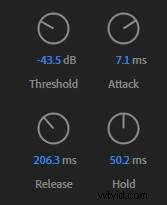
Sin embargo, encontrará que diferentes programas tienen diferentes puertas de ruido. Pueden ofrecer diferentes parámetros. Por ejemplo, Audacity está mucho más limitado con su puerta de ruido Nyquist y utilizo esta configuración para ello:
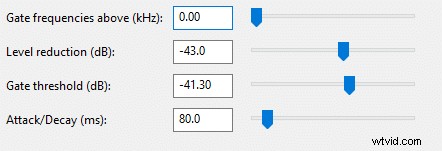
La puerta de ruido funciona eliminando o reduciendo el audio que está por debajo del umbral establecido. Cuando la puerta de ruido está abierta, permite el paso de todo el audio. Cuando la puerta de ruido está cerrada, reduce o elimina por completo cualquier audio según la configuración.
Antes de aplicar la puerta de ruido, deberá medir el tono de su habitación para saber qué tan alto es su ruido de fondo. Puede hacerlo monitoreando los niveles de grabación cuando graba una habitación vacía.
Una vez que conozca el tono de su habitación, debe configurar su umbral de puerta de ruido un poco más alto para asegurarse de eliminar el ruido de fondo.
Por ejemplo, si el tono de su habitación está alrededor de -45dB, querrá configurar su umbral en -40dB para asegurarse de que su ruido de fondo se vea afectado por una puerta de ruido.
Puede leer una guía detallada sobre la puerta de ruido en este artículo:https://voiceovertip.com/how-to-use-noise-gate-on-audacity/
Y aquí hay un breve resumen de lo que hace cada parámetro:
Umbral – establece el punto desde el que se elimina o reduce el audio.
Reducción de nivel (disponible en Audacity, no disponible en Audition):determina cuánto audio se reducirá cuando esté por debajo del umbral.
Ataque – tiempo en el que la puerta de ruido pasa gradualmente de cerrada a abierta. Un fundido de entrada.
Deterioro/Liberación – tiempo en el que la puerta de ruido pasa de abierta a cerrada. Un desvanecimiento.
Espera (disponible en Audition, no disponible en Audacity):tiempo en el que la puerta de ruido se cierra después de llegar por debajo del umbral, no es un proceso gradual. Se aplica antes del lanzamiento.
En general, querrá un tiempo de ataque bastante bajo y un poco de retención y liberación/decaimiento. Sostener y soltar/decaer ayudará a asegurarse de que la puerta de ruido no se cierre abruptamente y no corte los finales de sus oraciones.
La puerta de ruido hará que el proceso de limpieza sea mucho más rápido, ya que elimina la mayor parte del ruido entre las voces. Si se hace bien, se encargará de la mayoría de las respiraciones de la grabación.
Solo asegúrese de insertar los parámetros de retención o liberación apropiados para evitar cortes abruptos.
Además, si es posible, no elimine todo el ruido de fondo. Dejar parte del ruido de fondo ayudará a que su audio suene más natural, y el cierre de la puerta de ruido no será tan perceptible.
La puerta de ruido es buena para usar cuando tiene un ruido de fondo relativamente bajo. Sin embargo, si tiene mucho ruido de fondo que es evidente durante su voz, entonces la reducción de ruido puede ser una herramienta más adecuada.
Eliminador de clics

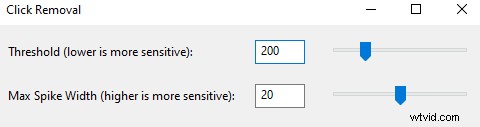
El eliminador de clics es una herramienta útil que acelerará significativamente el proceso de edición de audio sin afectar mucho la calidad del audio.
El eliminador de clics ayudará con los clics en la boca eliminando la mayoría de ellos.
Puede usarlo en toda su grabación de audio si desea una solución rápida con una pérdida de calidad mínima.
Sin embargo, si la calidad del audio es una prioridad máxima, o si se trata de una grabación muy corta, es posible que desee aplicar el eliminador de clics solo en las partes del audio donde se escuchan los clics de la boca. Es un proceso más largo, pero no perderás calidad de audio en absoluto.
Aquí hay una guía de parámetros en el eliminador de clics
Umbral – un valor más bajo detectará clics menos audibles y, en ocasiones, puede detectar clics falsos.
Ancho máximo de pico (Audacia) / Complejidad (Audición):determina el ancho máximo de un clic. Un valor más alto detectará más clics y puede detectar más clics falsos.
Puede encontrar más información sobre cómo eliminar y evitar clics en este artículo:https://voiceovertip.com/tips-to-remove-and-stop-mouth-clicks-when-recording/
Reducción de ruido
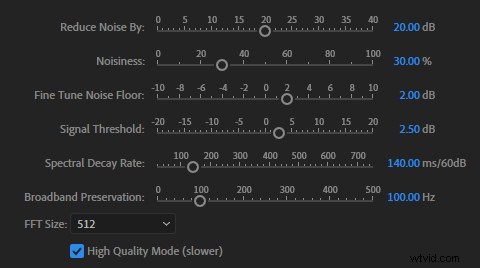
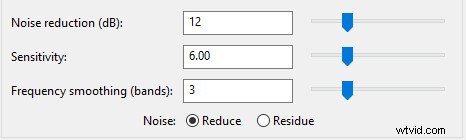
La reducción de ruido es probablemente la herramienta más popular cuando se trata de ruido de fondo. Sin embargo, en mi opinión, a menudo se usa en exceso.
El atractivo de la herramienta de reducción de ruido es su capacidad para eliminar la mayor parte del ruido, incluido el ruido de fondo, los chasquidos de la boca y cualquier otra cosa con unos pocos clics y muy poco esfuerzo.
Sin embargo, todo tiene el costo de una calidad de audio reducida. Por este motivo, la herramienta de reducción de ruido ocupa el cuarto lugar en la lista de herramientas que desea utilizar para eliminar el ruido de fondo.
La reducción de ruido elimina ciertas frecuencias en las que consiste el ruido. Eso también significa que elimina las mismas frecuencias de tu voz. Por lo tanto, la calidad de audio reducida.
Adobe Audition tiene una herramienta de reducción de ruido decente y creo que ocasionalmente vale la pena usarla. Sin embargo, con Audacity, es posible que experimente una reducción de calidad más significativa.
Solo elijo la herramienta de reducción de ruido como último recurso cuando siento que el ruido de fondo es tan fuerte que eliminarlo con una puerta de ruido haría que la diferencia en el piso de ruido se destaque al pasar de la puerta cerrada a la abierta. Todo lo cual es muy notable.
El uso de la herramienta de reducción de ruido a menudo hace que su respiración suene muy hueca. Si se dejan como están, suenan poco naturales, sin embargo, eliminarlos por completo también es una mala idea, ya que estamos acostumbrados a escuchar un poco de respiración. Así que estás atrapado entre dos malas opciones.
Limpieza manual
Después de haber usado varios efectos para limpiar el audio, por lo general todavía te queda algo de ruido.
Parte del ruido es demasiado fuerte para que la puerta de ruido lo atrape y algunos de los clics de la boca no serán detectados por el eliminador de clics.
Simplemente elimine o atenúe el ruido restante manualmente. Tendrás que eliminar por completo cualquier sonido que hagas al moverte en tu silla o al tocar accidentalmente un micrófono o un pie de micrófono.
También puedes atenuar tus respiraciones entre 10 y 20 dB.
Si encuentra clics audibles en la boca, intente identificar el lugar exacto donde aparece en el espectrograma (como en la imagen a continuación) y atenúelo adecuadamente, por lo general, alrededor de 20 dB es suficiente.
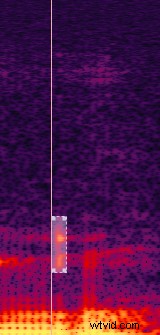
Conclusión
Para limpiar el audio del ruido de fondo al principio, intente usar efectos que no reduzcan la calidad del audio.
La secuencia debe ser la siguiente:EQ -> Puerta de ruido -> Eliminación de clics -> Reducción de ruido (si es posible, evítelo)
Si bien es muy atractivo usar la herramienta de reducción de ruido y terminar con ella, tómese un tiempo para descubrir cómo usar la puerta de ruido y los efectos de eliminación de clics. Una vez que los haya configurado, no tardará en aplicarlos y obtendrá mejores resultados que la herramienta de reducción de ruido.
